
Microsoft Entra IDからユーザをApple School Managerに同期する
ディレクトリ同期を使用してユーザをMicrosoft Entra IDからApple School Managerに同期することができます。OIDCを使用するための必要条件を読み、エンタープライズアプリケーションを編集する権限のあるMicrosoft Entra IDの管理者に同席してもらったら、以下のタスクを進めることができます。
重要: 4暦日以内にMicrosoft Entra IDへのトークンの転送を完了し接続を確立できないと、このプロセスをやり直す必要があります。
Microsoft Entra IDがトークンを受け入れるように準備する
Microsoft Entra IDのWebポータル(https://login.microsoftonline.com/)にサインインし、サイドバーで「Microsoft Entra ID」を選択します。
必要に応じて、カスタムドメイン名を選択し、右上に確認済みのドメインMicrosoft Entra IDを入力し、「ドメインの追加」を選択します。
重要: 追加するドメイン名は、確認済みである必要があります。
「ホーム」を選択し、サービス一覧から「Microsoft Entra ID」を選択し、「Manage(管理)」サイドバーの「Users(ユーザ)」を選択します。
必要に応じて、サイドバーで「すべてのアプリケーション」を選択し、Apple School ManagerのEntra IDアプリを選択します(Apple School Managerのアイコン
 が表示されます)。
が表示されます)。Microsoftサポート記事「エンタープライズアプリケーションを追加する」を参照してください。
注記: OIDCに接続する際は、Apple School ManagerのEntra IDアプリのみを使用する必要があります。
サイドバーで「プロビジョニング」を選択し、「作業の開始」を選択して「自動」のプロビジョニングモードを選択します。
再接続の場合は、「作業の開始」ボタンが表示されないことがあります。表示されない場合は、「Edit Provisioning(プロビジョニングを編集)」を選択します。
Apple School ManagerのSCIMトークンをコピーする
Apple School Manager
 で、管理者、サイトマネージャ、またはユーザマネージャの役割を持つユーザでサインインします。
で、管理者、サイトマネージャ、またはユーザマネージャの役割を持つユーザでサインインします。サイドバーの下部にある自分の名前を選択し、「環境設定」
 を選択して、「ディレクトリ同期」
を選択して、「ディレクトリ同期」 を選択します。
を選択します。OIDCの横の「接続」を選択し、警告をよく読み、「コピー」を選択してから「閉じる」を選択します。
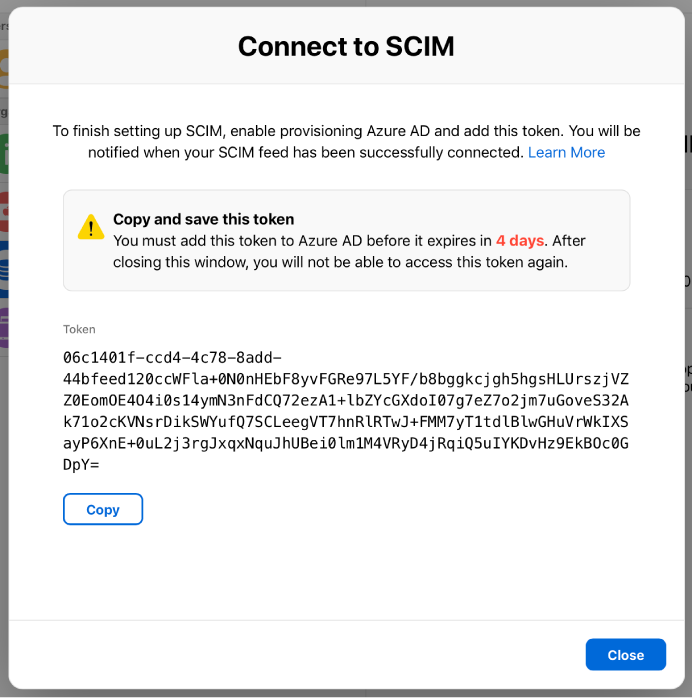
テナントURLをApple School ManagerからMicrosoft Entra IDにコピーできるように、このウインドウは開いたままにしておきます。
重要: シークレットトークンは、Microsoft Entra IDの管理者以外には伝えないでください。
トークンとテナントURLをEntra IDアプリにペーストする
Apple School Managerで、テナントURLをコピーします:
https://federation.apple.com/feeds/school/scim
Apple School ManagerのEntra IDアプリで、「テナントURL」フィールドの内容をすべて削除し、Apple School ManagerのテナントURLをペーストします。
「保存」を選択し、「テスト接続」を選択します。
正常に接続できた場合は、Apple School ManagerにOIDC接続が有効と表示されます。最新の接続ステータスが反映されるまでに最大60秒かかります。
「設定」セクションで、Apple School Managerの管理者、サイトマネージャ、またはユーザマネージャのメールアドレスを入力し、「失敗時にメール通知を送信する」のチェックボックスを選択して、それらの役割を持つユーザがプロビジョニングエラーの通知を受け取れるようにします。
必要に応じて「マッピング」を選択し、カスタム属性を編集します。
重要: OIDCのプロセスでエラーが発生することになるため、属性マッピングは追加しないでください。「Microsoft Entra IDのOIDC同期の要件」のマッピングの表を参照してください。
同期の種類を選択し、接続をテストする
注記: このタスクを実行する前に、ドメインのFederated Authenticationを有効にする必要があります。
Apple School ManagerのEntra IDアプリに割り当てられたユーザのみをOIDCを使用して同期するか、それともMicrosoft Entra IDのすべてのユーザをOIDCを使用して同期するかを選択します。どちらを使用すべきかがわからない場合は、「プロビジョニングスコープ」を参照してください。
「プロビジョニングの状態」をオンにして、「保存」を選択します。
重要: プロビジョニングスコープを変更する場合は、現在の状態を消去して、同期を再開する必要があります。OIDC接続に変更を加える場合は、事前にMicrosoft Entra IDの管理者に問い合わせてください。
プロビジョニングログを確認して、接続が正常に完了したことを確認します。
Microsoft Entra IDのWebポータルからサインアウトします。